Néha hibát tapasztalhat egy Windows 10 program vagy szoftver futtatása közben, amely azt mondja, hogy az alkalmazás nem indult el, mert az egymás mellett történő konfiguráció helytelen. Ennek a hibának az alapvető oka az inkompatibilis c ++ futásidejű könyvtárak, amelyek szükségesek a futtatni kívánt szoftver futtatásához. Ha Ön is ragaszkodik ehhez a problémához, kérjük, olvassa el az alábbi módszereket a hiba kijavítására.
Fix 1 - A rendszer vizsgálata
1. Keresés cmd a keresőmezőben.
2. Kattintson a jobb gombbal a keresési eredményre, és válassza a lehetőséget futtatás rendszergazdaként.
3. Ír sfc / scannow benne és üsse belép.
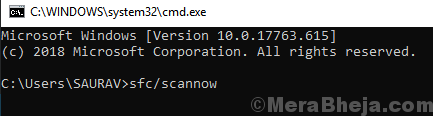
3. Most futtassa a programot DISM.exe / Online / Cleanup-image / Restorehealth a parancssorban, és várjon egy ideig, amíg a program elkészül.
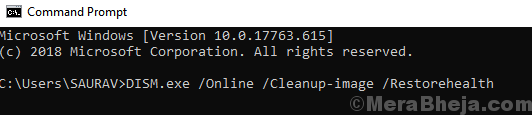
Fix 2 - Az eseménynézegető használata
1. Keresés Eseménynapló a Windows 10 keresőmezőben
2. Kattintson a keresési eredményre a megnyitásához.
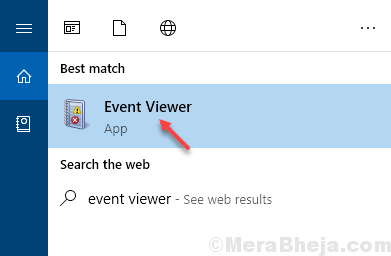
3. Próbálja újra megnyitni az alkalmazást vagy a programot, hogy a Windows most hibaüzenetet dobjon.
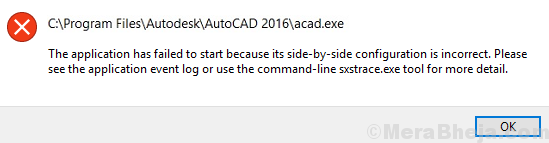
4. Kattintson a maximalizálás lehetőségre az eseménynézegető ablakának maximalizálásához.
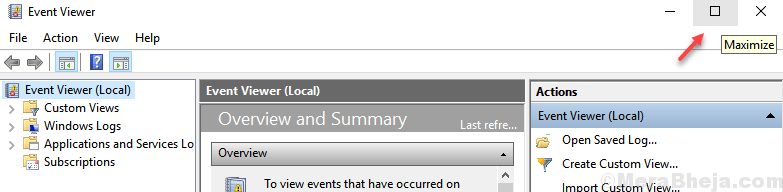
5. Bontsa ki a Hiba elemet a + gombra kattintva.
6. Kattintson duplán az egymás melletti hibabeírásra. Mivel nemrég nyitotta meg az alkalmazást a 3. lépésben leírtak szerint, ennek a legújabb egymás melletti hibának kell lennie.
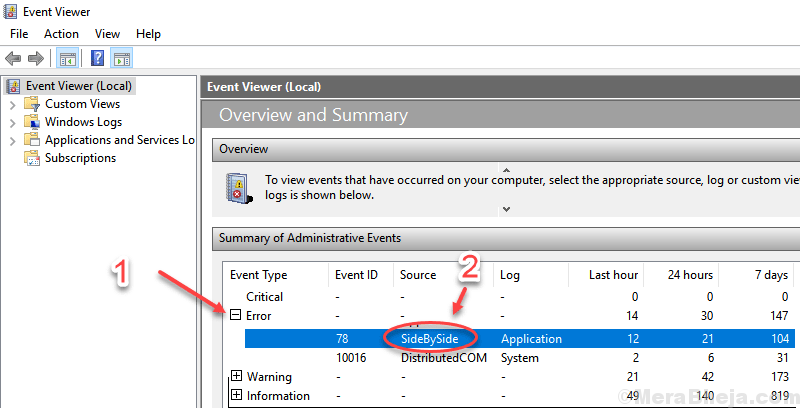
7. Az Általános fülön megjelenik a hiba leírása, amely szerint a... verzió nem található. Jegyezze fel a verziószámot.
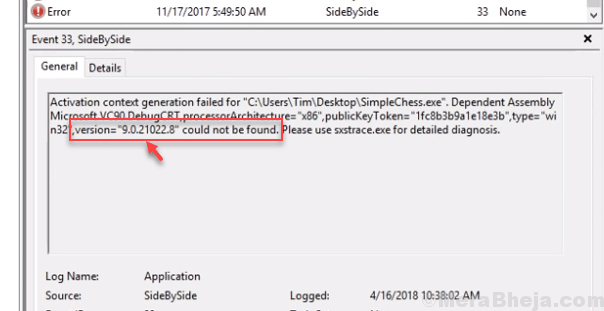
8. Menj A Microsoft hivatalos letéteményese a vizuális c ++ terjesztésére
9. Töltse le azt a verziót, amely hiányzott a leírásból.
Például a 7. lépésben a képernyőkép hiányzó verziója 9, tehát ha ez az Ön esete, töltse le a 9. verziót, különben töltse le azt a hiányzó verziót.
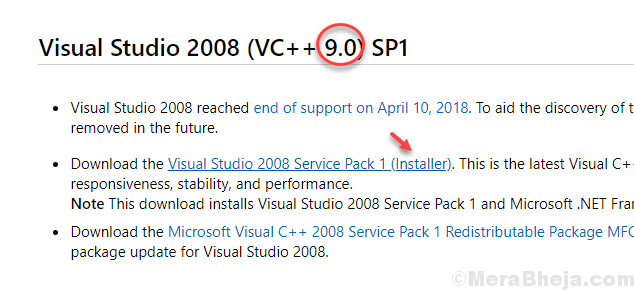
3. javítás - A Rendszerleíróadatbázis-szerkesztő használata
1. nyomja meg Windows billentyű + R billentyűt együtt a Megnyitáshoz fuss parancsmező.
2. Ír regedit és kattintson az OK gombra.
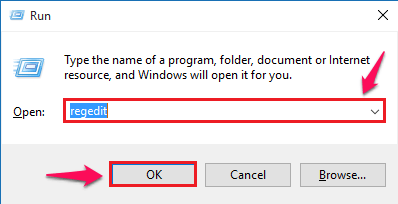
2. A rendszerleíróadatbázis-szerkesztőben csak keresse meg az alább megadott helyet.
- Számítógép
- HKEY_LOCAL_MACHINE
- SZOFTVER
- Microsoft
- Windows NT
- Jelenlegi verzió
- Egymás mellett
- Nyertesek
3. Most keresse meg az x86_policy kezdetű bejegyzést, amelyben szerepel a crt.
Valami ilyesmit találtam a számítógépemen a rendszerleíró szerkesztőben.
x86_policy.9.0.microsoft.vc90.crt_1fc8b3b9a1e18e3b_none_02d0010672fd8219
4. Bontsa ki.
5. Kattintson 9.0 és bővítse ki.
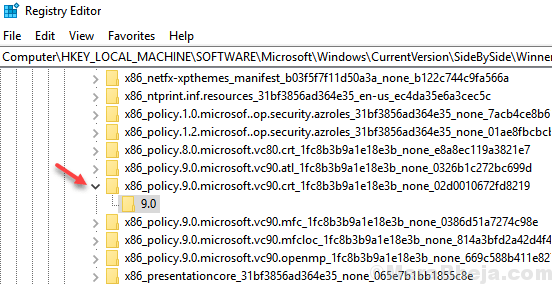
6. Most, a jobb oldalon, az alapértelmezett kivételével négy bejegyzés lesz. megtudja, melyik a legnagyobb szám, amelynek legnagyobb értéke van (tizedesjegyek mellőzése).
7. Ennek a legmagasabb értéknek meg kell egyeznie az alapértelmezett adatokkal.
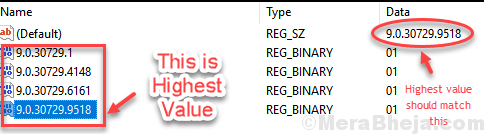
8. Ha nem ugyanaz, csak másolja a legmagasabb értéket. kattintson duplán a gombra alapértelmezett gombot a módosításához. Változtassa meg az érték adatait a másolt legmagasabb értékre.
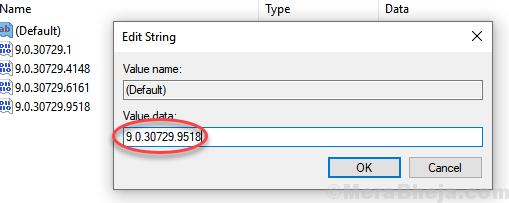
Javítás 4- Távolítsa el és telepítse újra a Google Chrome-ot
Egyes felhasználók a mögöttük álló tettest a google chrome-nak jelentették. Tehát csak távolítsa el, majd töltse le és telepítse újra a Chrome új verzióját, hogy megszabaduljon ettől a problémától, és ellenőrizze, hogy működik-e.
5. javítás - Próbálja meg megnyitni a programot rendszergazdai jogosultsággal
Sok felhasználó kijavította ezt a rendszergazdai jogosultsággal rendelkező program futtatásával.
Éppen Jobb klikk a programon, és válassza futtatás rendszergazdaként.
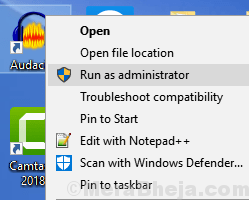
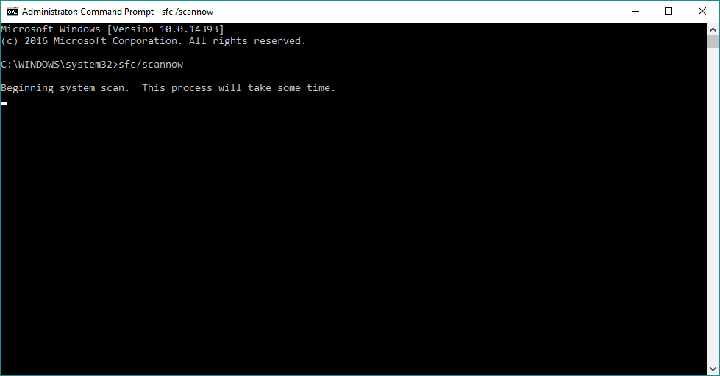
![Az otthoni csoport nem állítható be a Windows 10 rendszerben [BEST SOLUTIONS]](/f/c8d6da6ae0e46ba990706f9f8eb29984.jpg?width=300&height=460)
![6 legjobb Wi-Fi minőségű szoftver a kapcsolat felmérésére [2021 útmutató]](/f/9541023179fdb88fb46206cc85fbb422.jpg?width=300&height=460)